 Merci Leny de m’avoir donnée l’autorisation de traduire tes tutoriels
Merci Leny de m’avoir donnée l’autorisation de traduire tes tutoriels
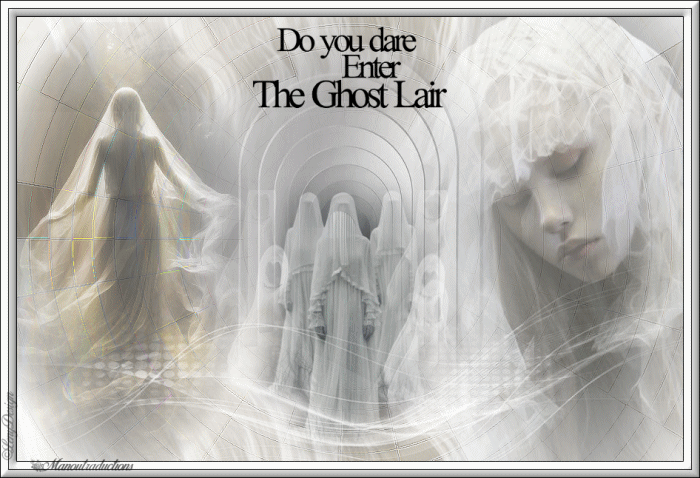 Le tutoriel original ICI
Le tutoriel original ICI

Mon watermark ICI
Couleurs utilisées
Blanc #ffffff - noir #000000
Filtre utilisé
Dans Unlimited
Pixelate/Sector Mosaïc
(il est dans le matériel, importer le dans UL au moment de vous en servir)
************************************
Toutes les indications sont données pour l'utilisation du matériel
fourni et des couleurs préconisées.
Selon vos choix modifier le mode du calque, l'opacité
Réalisable dans toutes les versions
************************************
1
Ouvrir une image transparente de 900 x 600 px
Sélections- Sélectionner tout
2
Ouvrir l'image Achtergrond
Copier
Coller dans la sélection
Quitter la sélection
3
Dupliquer le calque
Effets – Effets d'image – Mosaïque sans jointure
Dans le menu déroulant prendre Par défaut
4
Effets – Modules externes - Pixelate/Sector Mosaïc
Par défaut (curseurs à 25)
Effets – Effets de bords – Accentuer davantage
Réglage – Netteté – Davantage de netteté
Mode du calque = Ecran
Effets de bords – Accentuer
5
Ouvrir l'image Gostlair
Appliquer le masque 20/20
(A partir du disque ou d'une image)
Fusionner le groupe
Copier
6
Retour sur votre travail
Coller comme nouveau calque
Effets d'image – Décalage
Décalage H = 0 / Décalage V = 20
7
Ouvrir le tube Gost 1
Copier et coller comme nouveau calque
Décalage
Décalage H = -8 / Décalage V = -100
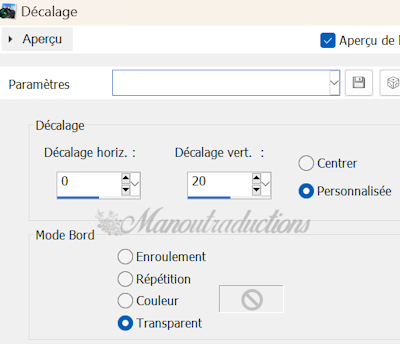 Dupliquer le calque
Dupliquer le calque
Opacité de la copie à 30
8
Ouvrir l'image Gost 2
Appliquer le masque 20/20
Copier
Coller comme nouveau calque
Décalage
Décalage H = 310/ Décalage V = -28
Opacité à 60
9
Ouvrir l'image Gost 3
Appliquer le masque 20/20
Copier
Coller comme nouveau calque
Décalage H = -310/ Décalage V = -11
Opacité à 72
Mode du calque = Luminance
10
Nouveau calque raster
Verser le blanc
11
Ouvrir le masque Narah 1512
Calques – Nouveau calque de masque – A partir d'une image
Charger le masque
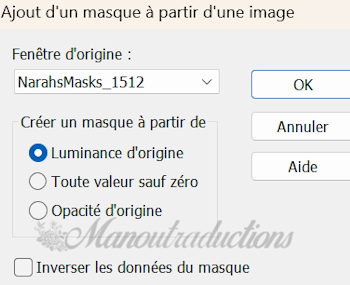 Fusionner le groupe
Fusionner le groupe
Décalage H = 0 / Décalage V = -125
Réglage – Netteté – Netteté
12
Ouvrir le tube texte
Copier et coller comme nouveau calque
Placer à votre convenance
13
Sélections – Sélectionner tout
Image – Ajouter des bordures – Symétrique coché
1 px noir
10 px blanc
1 px noir
10 px blanc
1 px noir
Sélections – Inverser
Effets - Effets 3D - Biseautage intérieur
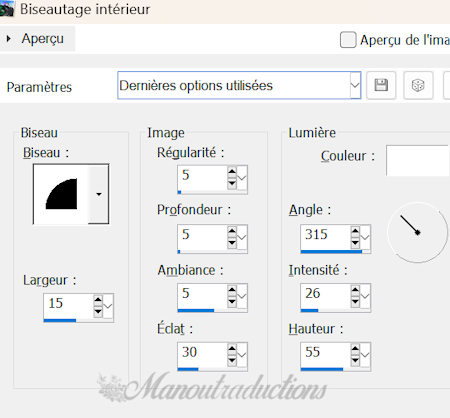 Quitter la sélection
Quitter la sélection
14
Copier et coller mon watermark
Signer sur un nouveau calque
Fusionner tous/Aplatir
**********************************
Si vous ne faites pas l'animation
Redimensionner à 900 px de large
Enregistrer en jpg
**********************************
Pour l'animation
Copier votre travail
A
Ouvrir Jasc Animation shop
Coller comme nouvelle animation
B
Ouvrir KiyaDesignsAnimation
C
L'animation est composée de 12 calques
Vous devez donc dupliquer 11 fois votre travail
D
Revenir sur l'animation
Edition
Sélectionner tout
Edition
Copier
E
Retour sur votre travail
Edition
Sélectionner tout
F
Edition
Propager le collage
Edition
Coller dans l'image sélectionneé (la 1re)
Placer sur les fantômes du milieu
G
Animation
Redimensionner à 900 ps de large
H
Fichier
Enregistrer sous
Rechercher le dossier où vous souhaitez enregistrer
Vérifier que le format est bien en GIF
Enregistrer
Dans les fenêtres qui s'ouvrent faire Suivant
Et en dernier Terminer
Crédits
Ce tutoriel a été conçu et écrit par Leny et lui appartient
La traduction est la propriété de Manoucrea (26-10-2024)
Il est interdit de les recopier et de les diffuser sur le net, blog, forum
de les proposer sur un groupe sans autorisation préalable
Tubes Leny
Ma version
Tubes : Images générées par IA
